Клиент- Outlook Express
Плюсы.
Системный почтовый клиент, очень хороший, прекрасно настраивается, работает корректно с русскими кодировками.
Часть системы, значит не надо что-то покупать, скачивать, копировать, а просто настроить свою учетную запись. Тем самым экономится время на установку и место на диске.
Минусы.
Отсутствует фильтр от спама и вирусов. Количество компьютеров: 20 шт.
Бесплатная встроенная в о ОС.
Outlook Express – программа для работы с электронной почтой, входящая в набор программ, поставляемый вместе с операционной системой Windows XP. С ее помощью вы можете читать приходящую корреспонденцию и отправлять новые письма, не посещая сайт поставщика почтовых услуг. Основная функция почтовой программы забрать почту с почтового сервера и сохранить ее к Вам на компьютер.
Для того, чтобы Outlook Express принимал и отправлял почту, необходимо его настроить. Программа может работать с неограниченным числом почтовых ящиков, но на каждый ящик требуется настроить свою учетную запись. После этого, программой можно пользоваться по назначению.
Настройка учетной записи (на примере mail.ru)
1. Запустите Outlook Express (В зависимости от настроек меню: “Пуск” в левом нижнем углу экрана, затем пункт «Электронная почта», либо «Пуск»->Программы->Outlook Express).

После запуска программы в первый раз, когда еще не настроено ни одной учетной записи для электронной почты, отобразится окно мастера настройки для почты.
2. Если мастер настройки почты не появился, то вверху в меню Outlook Express выбираем пункт «Сервис» и подпункт «Учетные записи».
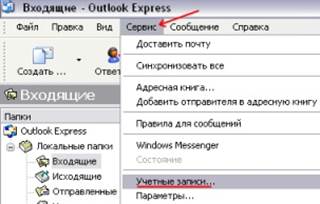
Откроется окно со списком имеющихся учетных записей электронной почты. Изначально список пуст.
- В окне с учетными записями нажимаем на кнопку «Добавить» и выбираем пункт «Почта...».

- На первом шаге мастера настройки подключения введите ваше ФИО и нажмите на кнопку «Далее». Впоследствии, когда Вы будете отправлять письма с помощью программы Outlook Express, получатели будут видеть именно это имя в поле «От кого» при получении письма.
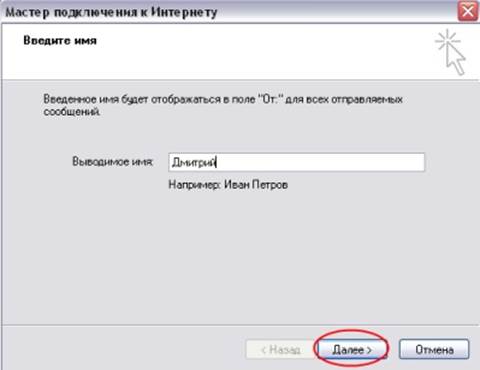
5. На следующем шаге введите адрес электронной почты и нажмите «Далее». Напомним, что, в большинстве случаев, адрес выглядит следующим образом:
имяящика@имясервера.ru
Например: test@mail.ru.
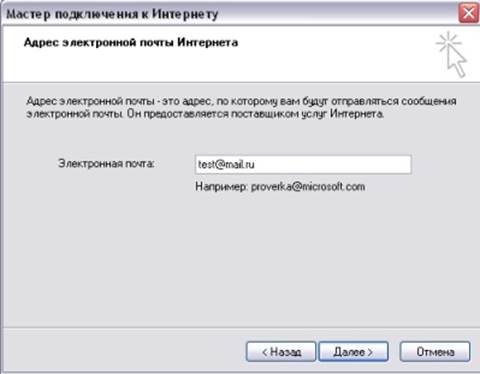
6. Следующий шаг — настройка серверов электронной почты: входящего и исходящего. Сервер входящей электронной почты отвечает за прием писем, а исходящей — за отправление. Для каждого поставщика услуг почты сервера приема и отправки будут свои. Их адреса можно узнать на страницах помощи сайтов почтовых услуг.
Заполняем поля «Сервер входящих сообщений» и «Сервер исходящих сообщений». На рисунке приведены примеры серверов приема и отправки сообщений для почтового сайта mail.ru. Адреса серверов других почтовых сервисов смотрите в конце статьи.
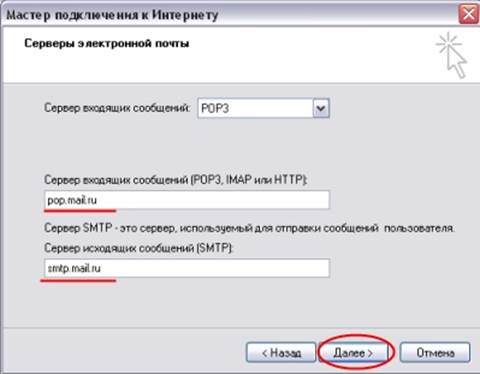
Нажимаем кнопку «Далее».
- На шаге «Вход в учетную запись Интернета» в поле «Учетная запись» введите полный адрес электронной почты. А в поле «Пароль» - пароль от введенной электронной почты и нажмите «Далее».
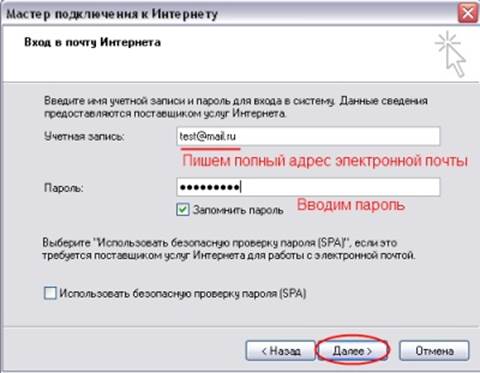
- Вы увидите поздравления о завершении создания учетной записи электронной почты. Нажмите кнопку «Готово», но это еще не все.
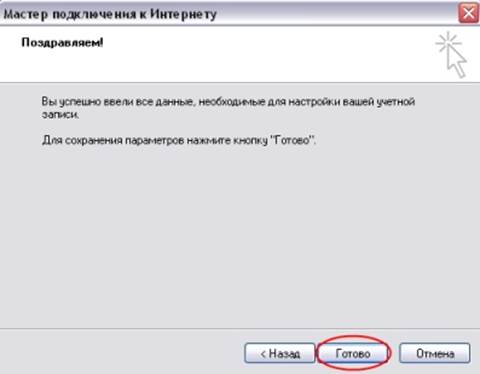
- С списке учетных записей появится одна позиция с адресом почтового сервера, к которому Вы будете подключаться. Выделяем мышкой данную запись и нажимаем кнопку «Свойства».
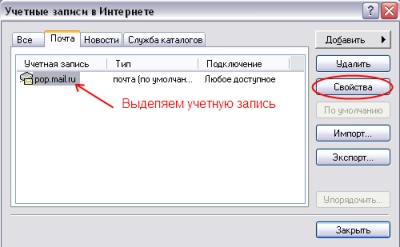
- Отобразится окно свойств выбранной учетной записи. Перейдите на вкладку «Серверы», установите галочку «Проверка подлинности пользователя» и нажмите кнопку «ОК».

- Закройте список учетных записей электронной почты, так же нажав «ОК». Теперь Outlook Express готов к работе! Вы можете получить пришедшие вам сообщения, кликнув на кнопку «Доставить» на верхней панели программы.
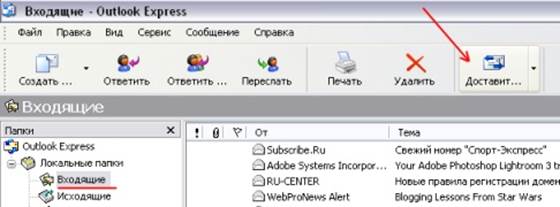
 2015-05-12
2015-05-12 3723
3723